

بقلم Vernon Roderick, ، آخر تحديث: November 11, 2019
إذا كنت من مستخدمي Facebook ، فمن المحتمل أنك واجهت "هذا الشخص غير متاح الآن"مرة واحدة على الأقل. لا عجب ، بالنظر إلى أنه حدث كثيرًا في السنوات الماضية. لقد حصلنا على هذا الإشعار الخاص لأسباب عديدة ، ولكن هناك شيء واحد مؤكد ، فلن ترى منهم لفترة من الوقت بمجرد مواجهة هذه المشكلة.
قد يكون هذا ألمًا كبيرًا عندما يكون لديك ما تخبرهم به. هذا صحيح بشكل خاص إذا كان Facebook أو Messenger هو الطريقة الوحيدة للاتصال بالشخص.
باختصار ، يجب أن تتعلم كيفية تحرّي الخلل وإصلاحه بأن "هذا الشخص غير متاح الآن" في أقرب وقت ممكن. لهذا السبب ، سنتحدث اليوم عن كل ما هو و كيفية إصلاح الخطأ "هذا الشخص غير متاح الآن" على Facebook Messenger.
نصائح: لتجنب فقد رسائل Facebook ، يمكنك اتباع هذا الدليل: كيفية استرداد رسائل Messenger المحذوفة على iPhone.
بعد أن أمضينا عدة سنوات في تطوير البرامج ، أنشأنا أداة قوية لحل مشاكل مستخدمي iOS.
تحقق من هذه النصيحة: تحميل FoneDog iOS Data Recovery لاستعادة رسائلك وبيانات المستخدم من هذا الشخص. إذا كنت تريد إصلاحه بنفسك ، فقد جمعنا بعض الأفكار والحلول الرائعة أدناه.
دائرة الرقابة الداخلية لاستعادة البيانات
استرجع الصور ومقاطع الفيديو وجهات الاتصال والرسائل وسجلات المكالمات وبيانات WhatsApp والمزيد.
استرجع البيانات من iPhone و iTunes و iCloud.
متوافق مع أحدث أجهزة iPhone و iOS.
تحميل مجانا
تحميل مجانا

ماذا يعني "Facebook هذا الشخص غير متوفر الآن"؟الحل 1: ألق نظرة على قائمتك المحظورةالحل 2: تحقق مما إذا كان الحساب معطلًا / محذوفًاالحل 3: اكتشف الشخص الذي حظركالحل الموصى به: استرداد رسائلك من الشخصالخط السفلي
هناك أشياء مختلفة يجب أن تتذكرها عندما تواجه المشكلة. لأحد ، يجب أن تعرف ماذا يعني عندما يقول Messenger أن هذا الشخص لا يتلقى مكالمات في الوقت الحالي. بشكل عام ، هناك أربعة أسباب لحدوث هذا الخطأ.
في هذه الحالة ، قد يعني ذلك أن الشخص الذي تحاول الاتصال به قد حظرك أو حذف محادثتك. إذا كان الأمر كذلك ، فقد تكون هناك أيضًا رسالة إضافية تقول "لم يتم إرسال الرسالة".
إذا قام المستخدم بحظرك ، فقد لا تتمكن من إصلاحه ، إلا إذا طلبت أن يقوم الشخص بإلغاء حظره. في كلتا الحالتين ، يجب عليك أولاً معرفة ما إذا كان المستخدم قد حظرك بالفعل. هناك العديد من الدلائل على أن المستخدم أضافك بالفعل إلى قائمتهم السوداء. ومع ذلك ، هناك نوعان من الكتل ، وذلك عن طريق الحظر عبر Messenger والحظر عبر Facebook.
دعنا نتعرف أولاً على ما يحدث عندما يتم حظرك عبر Facebook:
بالمقارنة ، لديك فرصة أكبر لإصلاح المشكلة إذا تم حظرك في Messenger فقط نظرًا لأنه لا يزال لديك طريقة للتفاعل. ومع ذلك ، قد ترغب في بدء محادثة جديدة مع المستخدم بمجرد إلغاء حظره.
من ناحية أخرى ، فإن "هذا الشخص غير متاح الآن"قد تنبثق أيضًا رسالة إذا قمت بحظر المستخدم. هذا أمر شائع وغالبًا ما يحدث عندما تنسى أنك حظرت المستخدم ، إما لأنه كان منذ وقت طويل ، أو أنه كان مجرد مصادفة. بغض النظر ، لا يزال الوضع على حاله ، إلا أنه معكوس. لا تزال العلامات التي ناقشناها سابقًا سارية ، لكن الحل لهذا سيكون سهلاً للغاية حيث سيتعين عليك فقط إلغاء حظر المستخدم.
في هذه الحالة ، ليس هناك الكثير مما يمكنك فعله حيال ذلك أيضًا. هذا لأنه إذا تم حذف حساب المستخدم ، فلن يكون هناك عودة. ستتم إزالته نهائيًا ، وسيتعين عليك الاتصال بالمستخدم بطريقة بديلة.
كمرجع ، إليك بعض أسباب حذف الحساب:
ومع ذلك ، إذا تم إلغاء تنشيط الحساب فقط ، فلا يزال لديك فرصة لحل المشكلة.
آخر حالة من "هذا الشخص غير متاح الآن"، والأندر أيضًا هو عندما تم حذف بيانات المستخدم الخاصة بك. يحدث هذا غالبًا على تطبيق الهاتف المحمول. لا يستطيع تطبيق Facebook التعرف على بيانات المستخدم الخاصة بك ، وبالتالي لن يدرك أنك كنت في السابق صديقًا للمستخدم.
لهذا السبب ، لن تتمكن من الاتصال بالشخص ما لم تسترد بيانات المستخدم الخاصة بك. الآن بعد أن تمت تسوية هذا الأمر ، دعنا نتوجه إلى كيفية الإصلاح "هذا الشخص غير متاح الآن"خطأ على Facebook Messenger.
في بعض الحالات ، ليس خطأ المستخدم أنك تواصل مواجهة "هذا الشخص غير متاح الآن". هناك أوقات لم تدرك فيها أنك الشخص الذي حظر هذا الشخص.
في هذه الحالة ، يجب عليك التأكد من التحقق مما إذا كان الشخص مدرجًا في قائمتك المحظورة ، ومن هناك يجب عليك إلغاء حظر هذا الشخص. يتكون هذا الدليل من جزأين ، كيفية الوصول إلى القائمة المحظورة على سطح المكتب وعلى الهاتف المحمول. لنبدأ بالخطوات للانتقال إلى القائمة المحظورة على سطح المكتب.
مع ذلك ، تعرف الآن كيفية إلغاء حظر المستخدمين على سطح المكتب ، ولكن ماذا عن تطبيق Facebook؟
على جهازك المحمول ، افتح تطبيق Facebook الذي يجب تمثيله بحرف "f" أبيض على خلفية زرقاء. سينقلك هذا إلى موجز الأخبار الخاص بحسابك ، على افتراض أنك قمت بتسجيل الدخول بالفعل. إذا لم يكن الأمر كذلك ، فقم بتسجيل الدخول باستخدام بيانات الاعتماد الخاصة بك.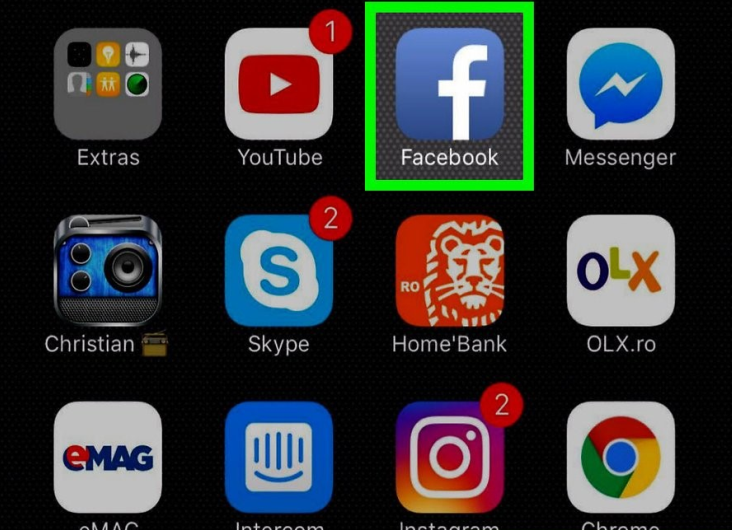
اضغط على الخطوط الأفقية الثلاثة الموجودة في الجزء السفلي الأيمن من التطبيق إذا كنت تستخدم iOS ، وأعلى اليمين إذا كنت تستخدم Android.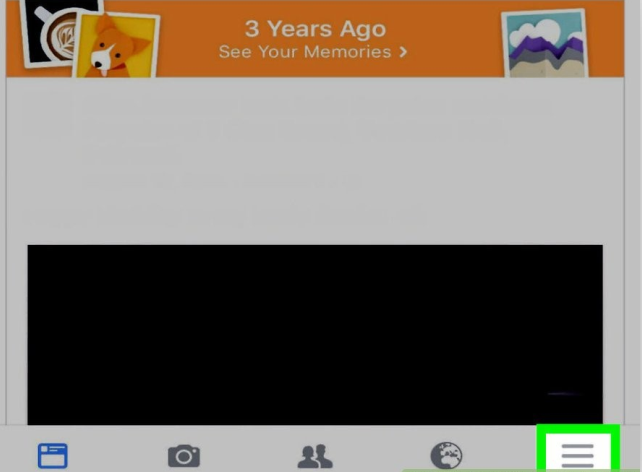
انتقل لأسفل menu حتى ترى الإعدادات الخيار ، والذي في هذه الحالة يجب النقر فوق هذا الخيار.
في القائمة التي ستظهر ، حدد إعدادات الحساب للذهاب تكوين حسابك.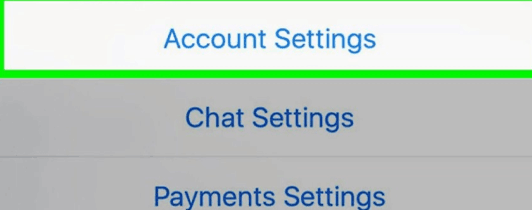
اضغط على حجب الخيار الذي يجب أن يكون له علامة توقف تمثله.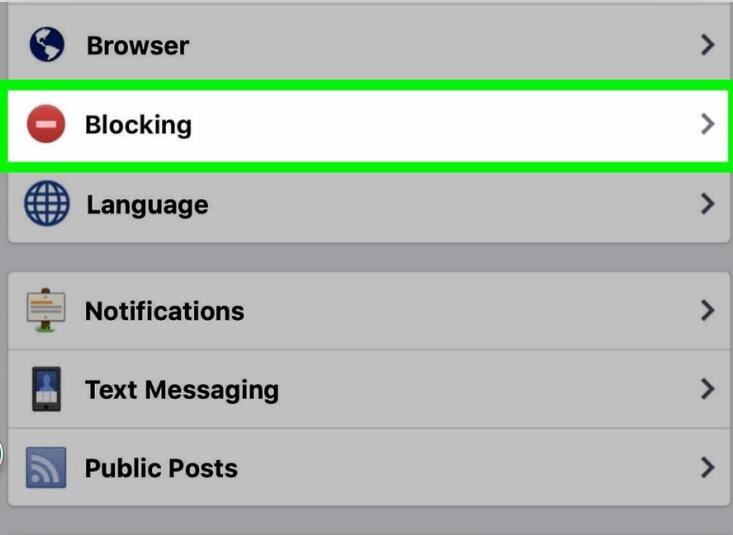
تحقق من المستخدمين المدرجين تحت مستخدمين محجوبين' القطاع الثامن. ابحث عن اسم المستخدم ، ثم اضغط على ملف فتح زر لإلغاء حظر المستخدم.
تذكر أنه إذا قمت بإلغاء حظر شخص ما ، فلن تتمكن من حظره مرة أخرى لبضعة أيام. هذا صحيح لكل من إصدار سطح المكتب وإصدار التطبيق.
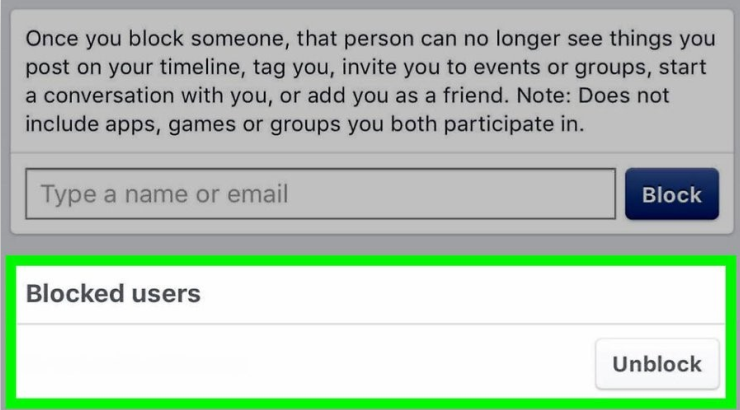
ليس هناك الكثير لتفعله لإصلاح "هذا الشخص غير متاح الآن"عندما يتم إلغاء تنشيط الحساب أو حذفه. أقل ما يمكنك فعله هو معرفة ما إذا كان الحساب معطلاً بالفعل. للقيام بذلك ، عليك ببساطة أن تذهب للتحقق من حساب صديقك. ومع ذلك ، لن يكون الأمر سهلاً كما تعتقد.
بادئ ذي بدء ، يجب عليك استخدام حساب صديقك ، أو أي حساب آخر ، لعرض حساب المستخدم. بهذه الطريقة ، إذا كان لا يزال بإمكانك الوصول إليه ، فربما تم حظرك فقط لأنك الوحيد الذي لا يمكنه عرض الحساب. ومع ذلك ، إذا كان لا يمكن الوصول إليه ، فهذا يعني أنه تم إلغاء تنشيطه ، مع الأخذ في الاعتبار أن جميع المستخدمين لا يمكنهم عرض الحساب.
حلنا الأول هو في حالتنا الأولى أيضًا ، عندما قام المستخدم بحظرك. كما ذكرنا سابقًا ، لا يوجد شيء يمكنك فعله إذا أصر المستخدم على حظرك ، ولكن يمكنك على الأقل التأكد مما إذا كان المستخدم قد حظرك بالفعل. بعد كل شيء ، لا يجب أن تقفز إلى الاستنتاجات. الآن هناك طريقتان للقيام بذلك. يمكنك إما استخدام تطبيق الهاتف المحمول أو الوصول إلى موقع الويب من خلال سطح المكتب الخاص بك.
دعنا ننتقل أولاً إلى خطوات إصدار الهاتف المحمول:
على هاتفك ، افتح ملف رسول برنامج. تأكد من أن لديك اتصال إنترنت مستقر قبل القيام بذلك. أيضا ، رسول يجب أن يكون التطبيق في أحدث إصدار لتجنب أي مشاكل أخرى.
في شريط البحث في الجزء العلوي من ملف رسول التطبيق ، اكتب اسم صديقك. حدد الحساب الرسمي للمستخدم من بين نتائج البحث. إذا كان الاسم موجودًا بالفعل على الشاشة الأولى ، فما عليك سوى النقر فوق الدردشة لعرض محادثتك مع صديقك.
بمجرد دخولك المحادثة ، حاول كتابة أي رسالة ترغب في إرسالها. يمكن أن يكون ما تريد ، طالما يمكنك إرسال رسالة. بعد كتابة الرسالة ، انقر فوق رمز الإرسال ومعرفة ما إذا كان هناك أي رد من التطبيق.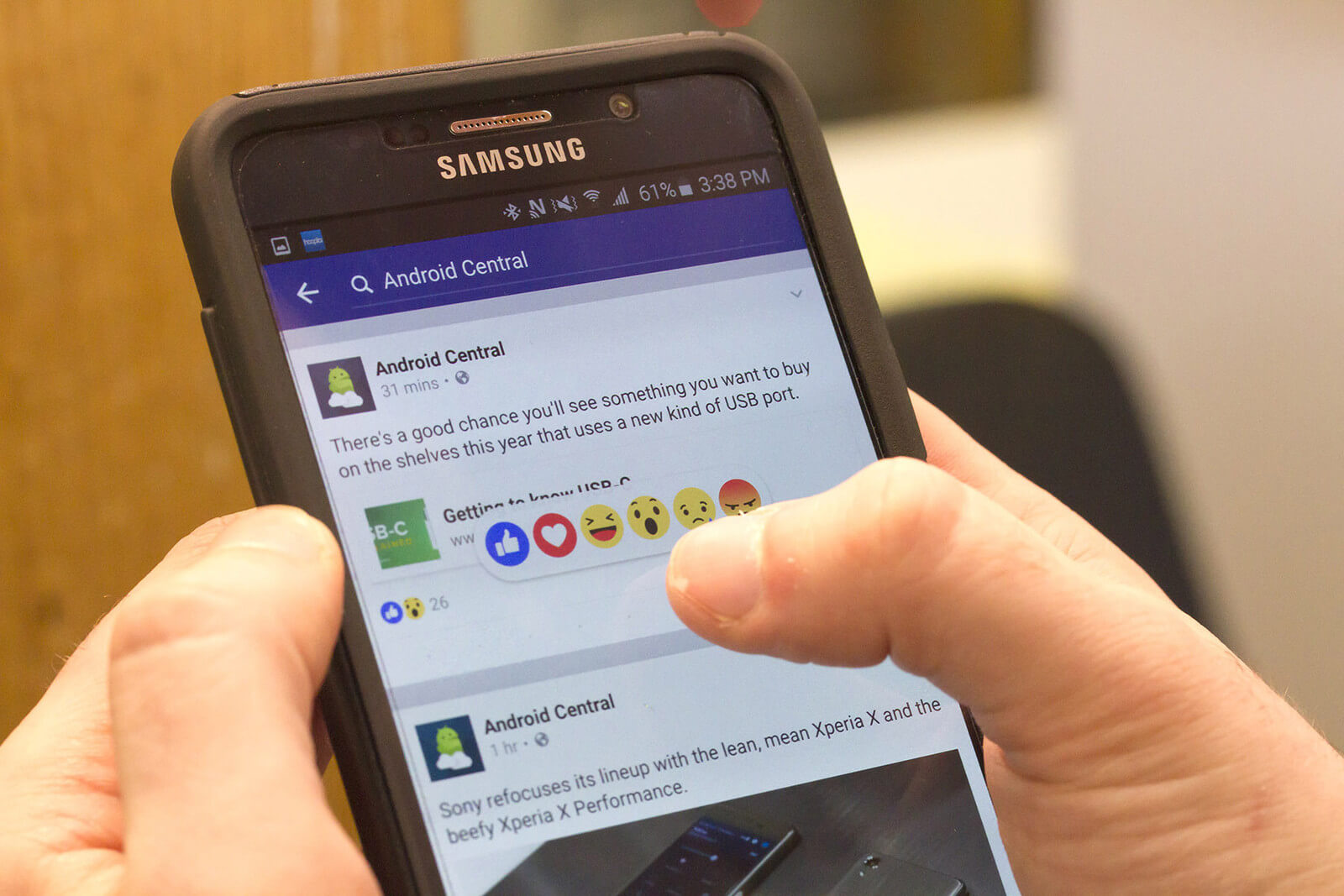
مع ذلك ، ستتمكن من تحديد ما إذا تم حظرك حقًا. ولكن قبل ذلك ، دعنا ننتقل إلى كيفية القيام بذلك على سطح المكتب أولاً:
على سطح المكتب الخاص بك ، افتح المتصفح الخاص بك. ثم اكتب www.messenger.com on شريط البحث واضغط على Enter. قم بتسجيل الدخول إلى حسابك باستخدام بيانات اعتماد Facebook الخاصة بك وانتظر حتى يتم تحميل الصفحة بالكامل.
على الجانب الأيمن من الصفحة ، ابحث عن اسم المستخدم لهذا الشخص. بمجرد العثور عليه ، انقر فوق الدردشة للذهاب إلى المحادثة. يمكنك أيضًا كتابة الاسم في شريط البحث وتحديد حساب المستخدم.
الآن كل ما عليك فعله هو كتابة الرسالة التي تريد إرسالها والضغط على إرسال بمجرد الانتهاء. سيحاول هذا الاتصال بالمستخدم. بعد إرسال الرسالة من خلال التطبيق أو الموقع ، يجب أن تنتبه لأية رسائل مثل "لم يتم إرسال الرسالة" أو "لا يتلقى هذا الشخص رسائل في الوقت الحالي".
إذا كان الأمر كذلك ، فستواجه بالتأكيد "هذا الشخص غير متاح الآن"إذا حاولت الاتصال بالمستخدم على Facebook. ومع ذلك ، إذا لم تصادف أيًا من هذه الرسائل ، فيمكنك على الأرجح الاتصال بالمستخدم ، وإلا فسيتعين عليك تجربة حلول أخرى.
الحالة الأخيرة هي عندما يتم حذف بيانات المستخدم. على الرغم من أنك قد تعتقد أنه سيكون من الصعب جدًا إصلاح "هذا الشخص غير متاح الآن"إذا كان الأمر كذلك ، فهو في الواقع بسيط إلى حد ما. لحسن الحظ ، هناك العديد من البرامج التي يمكنها استرداد البيانات ، لكن القليل منها فقط قادر على استعادة بيانات المستخدم على التطبيقات. لهذا السبب نوصي باستخدام FoneDog iOS Data Recovery.
FoneDog iOS Data Recovery هو برنامج متخصص في استعادة جميع أنواع البيانات. يتضمن ذلك الصور ومقاطع الفيديو والمستندات والمزيد من مصادر مختلفة مثل محركات الأقراص الثابتة والأقراص القابلة للإزالة وحتى تطبيقات الجهات الخارجية مثل Facebook Messenger. هذا وحده يجعله مناسبًا لاستعادة بيانات المستخدم الخاصة بك على Facebook.
البرنامج سهل الاستخدام نسبيًا. كل ما عليك فعله هو اتباع الخطوات التالية:
1. افتح البرنامج بعد تنزيله وتثبيته من الموقع الرسمي. بعد ذلك ، قم بتشغيل الأداة على جهاز الكمبيوتر الخاص بك. بمجرد توصيل جهازك بجهاز الكمبيوتر ، ستتمكن من إجراء مهام مختلفة. على وجه الخصوص ، يجب عليك تحديد "الاسترداد من جهاز iOS".
2. انقر على بدء المسح الضوئي زر لبدء عملية المسح. يجب أن يقوم هذا بالبحث عن الملفات المفقودة على جهازك ، بما في ذلك الملفات الموجودة على تطبيقات الطرف الثالث. انتظر حتى تكتمل هذه العملية ، والتي يجب أن تستغرق دقيقتين.
3. سيظهر لك مجموعة مختارة من العناصر. اختر الملفات التي تريد استعادتها. بمجرد الانتهاء من التحديد ، انقر فوق استعادة زر لبدء عملية الاسترداد.
في كثير من الأحيان ، نجد أنفسنا نكافح من أجل الاتصال بشخص واحد. لحسن الحظ ، تساعدنا تطبيقات مثل Facebook Messenger في الاتصال بأحبائنا في حالات الطوارئ. ومع ذلك ، في أوقات الأزمات ، لا تزال المشاكل حتمية.
إحدى هذه الحالات هي عندما تواجه "هذا الشخص غير متاح الآن" خطأ. لحسن الحظ ، تعلمت كيفية التعامل مع هذه المشكلة من خلال هذه المقالة. على الرغم من ذلك ، لا يزال يتعين عليك بذل الجهد في توخي الحذر حتى لا ترتكب أخطاء مثل حظر المستخدم عن غير قصد.
الناس اقرأ أيضاكيفية البحث عن المحادثات المخفية على Facebookكيفية استرداد رسائل Facebook المحذوفة على iPhone
اترك تعليقا
تعليق
دائرة الرقابة الداخلية لاستعادة البيانات
طرق لاستعادة البيانات المحذوفة من اي فون أو آي باد3
تحميل مجانا تحميل مجانامقالات ساخنة
/
مثير للانتباهممل
/
بسيطصعبة
:شكرا لك! إليك اختياراتك
Excellent
:تقييم 4.5 / 5 (مرتكز على 98 التقييمات)